CSS の垂直方向の中央揃えの概要
まえがき:これは著者自身が勉強した上での理解と整理です。間違いや質問がある場合は、修正してください。更新を続けます。
垂直方向のセンタリングは多くの場所で使用されており、多くの解決策があります。
既知の要素幅 位置配置 + 負のマージン方法を使用できます
絶対位置 + 4 方向すべてに 0px + マージン: 垂直方向のセンタリングのみが必要な場合は、親コンテナに基づいて水平方向に自動でセンタリングできます。左右を削除でき、水平方向の中央揃えには多くの方法があります
絶対位置 + 左 50% + 左マージン: 幅の半分の負の値で水平方向の中央揃えが可能、右も可能です
絶対位置 + 上 50% + margin top : 高さの半分の負の値を垂直方向の中央に配置することもできます
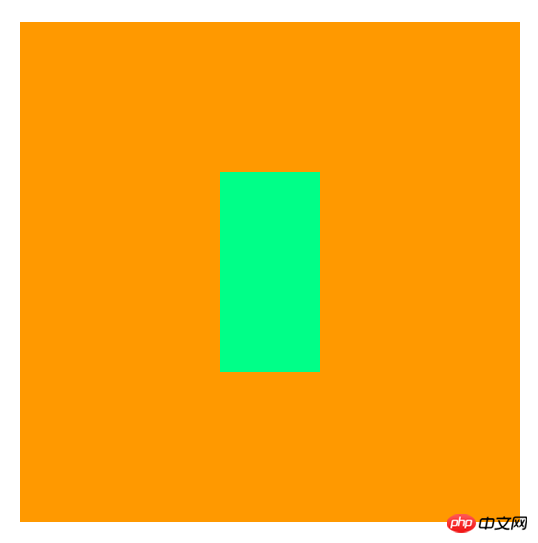
<!DOCTYPE html><html>
<head>
<meta charset="UTF-8">
<title></title>
<style type="text/css">
*{
padding: 0;
margin: 0;
}
.wrapper{
width: 500px;
height: 500px;
background: #f90;
left: 0;
right: 0;
top: 0;
bottom: 0;
position: absolute;
margin: auto;
/*绝对定位 + 4个方向全部0px + margin:auto 可以做到基于父容器水平垂居中*/
/*如果只需要垂直居中,那可以把left和right删掉,并且水平居中的方法也很多*/
}
.content{
width: 100px;
height: 200px;
background: #0f8;
position: absolute;
/*position: absolute基于第一个不是position:static的父级元素定位*/
left: 50%;
top: 50%;
margin-left: -50px;
margin-top: -100px;
/*绝对定位 + 左50% + margin左:宽度一半的负值 可以做到水平居中 右也可以*/
/*绝对定位 + 上50% + margin上:高度一半的负值 可以做到垂直居中 底部也可以*/
}
</style>
</head>
<body>
<p class="wrapper">
<span class="content"></span>
</p>
</body></html>View Code
不明な要素幅も可能です。位置 + 変換:translate( x, y) 移動
絶対位置 + 上位 50% + 下位 50% + 変換:translate (-50%, -50%) で垂直方向の中央に配置できます
<!DOCTYPE html><html>
<head>
<meta charset="UTF-8">
<title></title>
<style type="text/css">
*{
padding: 0;
margin: 0;
}
.wrapper{
width: 500px;
height: 500px;
background: #f90;
left: 0;
right: 0;
top: 0;
bottom: 0;
position: absolute;
margin: auto;
/*绝对定位 + 4个方向全部0px + margin:auto 可以做到基于父容器水平垂居中*/
/*如果只需要垂直居中,那可以把left和right删掉,并且水平居中的方法也很多*/
}
.content{
width: 100px;
height: 200px;
background: #0f8;
position: absolute;
/*position: absolute基于第一个不是position:static的父级元素定位*/
left: 50%;
top: 50%;
transform: translate(-50%,-50%);
/*transform变化、使...变形、转换;transform属性应用于元素的2D或3D转换。这个属性允许你将元素移动,旋转,缩放,倾斜*/
/*translate平移,是transform的属性值的一部分*/
/*transition过渡、转变;可多个样式的变换效果*/
}
</style>
</head>
<body>
<p class="wrapper">
<span class="content"></span>
</p>
</body></html>
p in 画像画像は垂直方向に中央に配置されます:
vertical-align:middle を使用できますが、この属性は inline-block タイプの要素でのみ機能します (inline にも効果があります)。引き続き、vertical-align の理解を学び続けてください。大歓迎です。修正してください

方法 1: 画像vertical-align:middle + 親要素の高さは、line-height と一致します
<!DOCTYPE html><html>
<head>
<meta charset="UTF-8">
<title></title>
<style type="text/css">
*{
padding: 0;margin: 0;
}
.wrapper{
height: 300px;
line-height: 300px;
width: 300px;
margin:100px auto;
background: #f90;
text-align: center;
}
.wrapper img{
width: 150px;
vertical-align: middle;
}
</style>
</head>
<body>
<p class="wrapper">
<img src="/static/imghw/default1.png" data-src="images/1.jpg" class="lazy" alt="美女" title="美女"/>
</p>
</body></html>
コードを表示
方法 2: 親要素の表示を設定します: table-cell とvertical-align
<!DOCTYPE html><html>
<head>
<meta charset="UTF-8">
<title></title>
<style type="text/css">
*{
padding: 0;margin: 0;
}
.wrapper{
width: 300px;
height: 300px;
background: #f90;
text-align: center;
vertical-align: middle;
display: table-cell;
}
.wrapper img{
width: 150px;
}
</style>
</head>
<body>
<p class="wrapper">
<img src="/static/imghw/default1.png" data-src="images/1.jpg" class="lazy" alt="美女" title="美女"/>
</p>
</body></html> CSS の垂直方向の中央揃えの構成と概要に関連するその他の記事については、 PHPの中国語サイトです!

ホットAIツール

Undresser.AI Undress
リアルなヌード写真を作成する AI 搭載アプリ

AI Clothes Remover
写真から衣服を削除するオンライン AI ツール。

Undress AI Tool
脱衣画像を無料で

Clothoff.io
AI衣類リムーバー

AI Hentai Generator
AIヘンタイを無料で生成します。

人気の記事

ホットツール

メモ帳++7.3.1
使いやすく無料のコードエディター

SublimeText3 中国語版
中国語版、とても使いやすい

ゼンドスタジオ 13.0.1
強力な PHP 統合開発環境

ドリームウィーバー CS6
ビジュアル Web 開発ツール

SublimeText3 Mac版
神レベルのコード編集ソフト(SublimeText3)

ホットトピック
 7481
7481
 15
15
 1377
1377
 52
52
 77
77
 11
11
 19
19
 34
34
 GraphQLキャッシングの使用
Mar 19, 2025 am 09:36 AM
GraphQLキャッシングの使用
Mar 19, 2025 am 09:36 AM
最近GraphQLの作業を開始した場合、またはその長所と短所をレビューした場合、「GraphQLがキャッシュをサポートしていない」または
 最初のカスタムSvelteトランジションを作成します
Mar 15, 2025 am 11:08 AM
最初のカスタムSvelteトランジションを作成します
Mar 15, 2025 am 11:08 AM
Svelte Transition APIは、コンポーネントがカスタムSVELTE遷移を含むドキュメントを入力または離れるときにアニメーション化する方法を提供します。
 ショー、Don&#039; t Tell
Mar 16, 2025 am 11:49 AM
ショー、Don&#039; t Tell
Mar 16, 2025 am 11:49 AM
あなたのウェブサイトのコンテンツプレゼンテーションの設計にどれくらいの時間に費やしますか?新しいブログ投稿を書いたり、新しいページを作成したりするとき、あなたは考えていますか
 Redwood.jsと動物相を使用してイーサリアムアプリを構築します
Mar 28, 2025 am 09:18 AM
Redwood.jsと動物相を使用してイーサリアムアプリを構築します
Mar 28, 2025 am 09:18 AM
最近のビットコインの価格が20k $ $ USDを超えており、最近30Kを破ったので、イーサリアムを作成するために深く掘り下げる価値があると思いました
 CSSを使用して、テキストシャドウやグラデーションなどのテキスト効果を作成しますか?
Mar 14, 2025 am 11:10 AM
CSSを使用して、テキストシャドウやグラデーションなどのテキスト効果を作成しますか?
Mar 14, 2025 am 11:10 AM
この記事では、影やグラデーションなどのテキスト効果にCSSを使用し、パフォーマンスのために最適化し、ユーザーエクスペリエンスの向上について説明します。また、初心者向けのリソースもリストしています。(159文字)
 NPMコマンドは何ですか?
Mar 15, 2025 am 11:36 AM
NPMコマンドは何ですか?
Mar 15, 2025 am 11:36 AM
NPMコマンドは、サーバーの開始やコンパイルコードなどの1回限りのプロセスまたは継続的に実行されるプロセスとして、さまざまなタスクを実行します。
 Eleventyで独自のBragdocを作成します
Mar 18, 2025 am 11:23 AM
Eleventyで独自のBragdocを作成します
Mar 18, 2025 am 11:23 AM
開発者としての段階に関係なく、私たちが完了したタスクは、大小を問わず、個人的および専門的な成長に大きな影響を与えます。
 特異性について話すために(x、x、x、x)を使用しましょう(x、x、x、x)
Mar 24, 2025 am 10:37 AM
特異性について話すために(x、x、x、x)を使用しましょう(x、x、x、x)
Mar 24, 2025 am 10:37 AM
先日、エリック・マイヤーとおしゃべりをしていたので、形成期のエリック・マイヤーの話を思い出しました。 CSS特異性に関するブログ投稿を書きました




